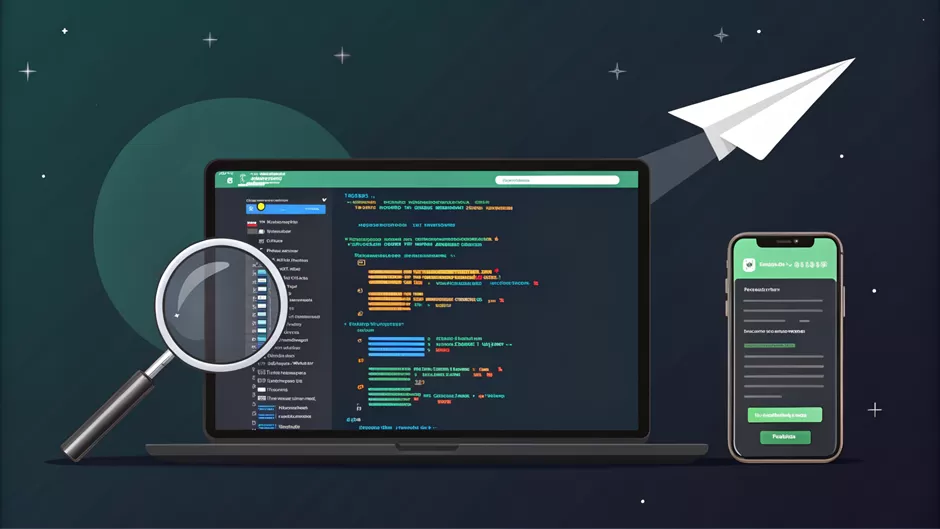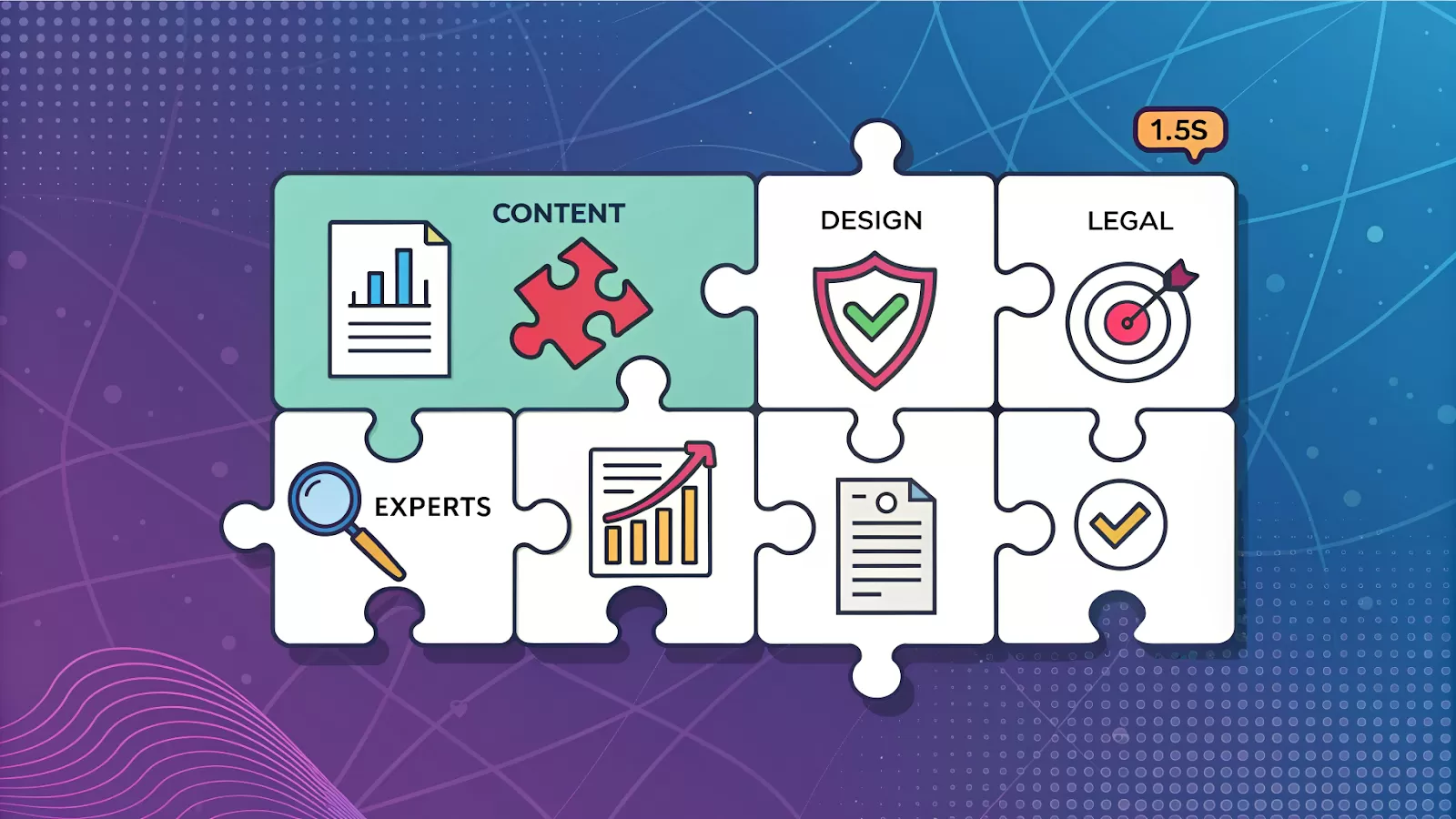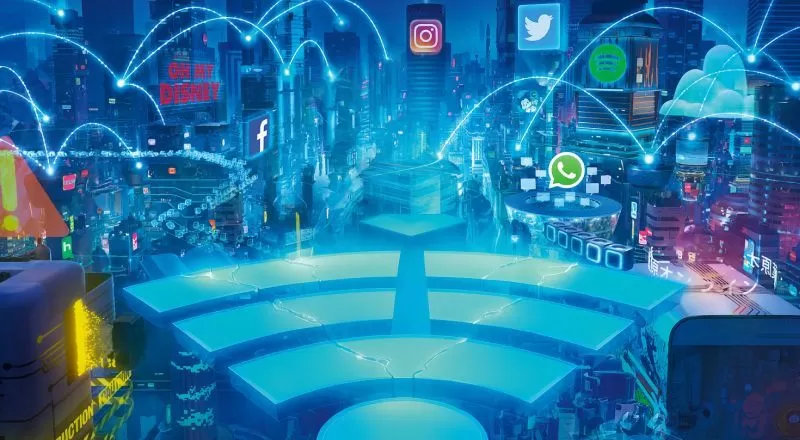Хотите запустить сайт без аренды хостинга? Многие веб-разработчики так делают для тестирования и отладки проектов. Но даже если вы не программист, можно попробовать запустить сайт на собственном компьютере – это позволит обойтись без затрат на хостинг. В этой статье вы найдете подробное руководство, как поднять сайт на домашнем ПК своими руками. Кстати, если потребуется помощь специалистов, компания «Профиткит» предлагает разработку сайтов и создание интернет-магазинов под ключ. Разберём, какое ПО понадобится, как его настроить и как сделать ресурс доступным в сети.
Что нужно для запуска сайта на своём компьютере
Запуск сайта на домашнем компьютере сводится к организации локального веб-сервера. По сути, ваш ПК будет выступать в роли хостинга: обрабатывать запросы, выдавать страницы сайта и, при необходимости, управлять базой данных.
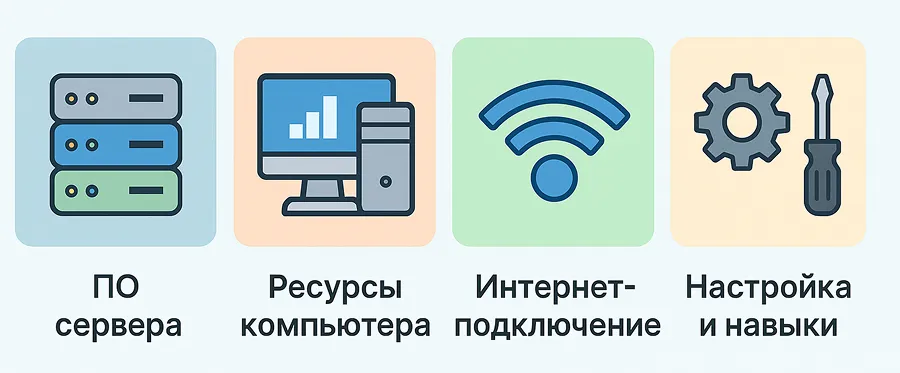
Программное обеспечение сервера
Нужна специальная программа, которая создаст локальный сервер на вашем компьютере. Чаще всего используются готовые наборы, включающие веб-сервер (Apache или Nginx), интерпретатор скриптов (PHP, Python и др.) и систему управления базами данных (MySQL, MariaDB и т.д.). Ниже мы рассмотрим популярные решения.
Достаточные ресурсы компьютера
Проверьте, способен ли ваш ПК работать без перебоев под нагрузкой веб-сервера. Если сайт небольшой, ресурсов обычного домашнего компьютера обычно хватает. Но помните, что серверная работа потребляет память и процессорное время – при высокой посещаемости это может тормозить систему.
Стабильный интернет
Если планируется открыть доступ к сайту из внешней сети, потребуется надежное подключение. Скорость исходящего интернет-трафика домашнего интернета должна быть высокой, иначе пользователи будут долго загружать ваши страницы. Кроме того, домашний IP-адрес по умолчанию обычно динамический (меняется при каждом подключении). Для постоянного доступа придётся заказать у провайдера статический IP – закреплённый уникальный адрес, по которому сайт будут находить в интернете. Без этого наружный доступ к вашему серверу затруднён.
Время и навыки на настройку
В отличие от обычного хостинга, где технические аспекты уже настроены, при запуске сервера на своём ПК вам самим предстоит установить и сконфигурировать всё необходимое. Потребуются базовые навыки работы с ОС (например, знание, как изменить конфигурационные файлы, настроить фаервол и пр.). Мы постараемся объяснить основные шаги простым языком.
Выбор программ для локального сервера
Для удобства существуют готовые комплекты программ – так называемые локальные серверы – которые устанавливают на ваш компьютер весь нужный софт. Вот некоторые популярные варианты:
- Open Server Panel – бесплатный локальный сервер для Windows. Предоставляет готовую портативную среду (Apache, MySQL, PHP и др.), которую можно запустить даже с флешки. Имеет удобный интерфейс и не требует сложной настройки: подходит для начинающих.
- Denwer – старый, но известный пакет для Windows. Включает Apache, PHP, MySQL. Ранее был популярен среди веб-мастеров, хотя сейчас считается несколько устаревшим. Может пригодиться, если нужно быстро поднять PHP-сайт без ручной настройки.
- XAMPP – кроссплатформенный пакет (есть для Windows, Linux, macOS) с Apache, MariaDB (MySQL) и PHP/Perl. Один из самых простых способов развернуть сервер, особенно для новичков. Установщик XAMPP на Windows настроит всё автоматически, и вы получите панель управления для запуска/остановки Apache и MySQL.
- WAMP – альтернативный комплект для Windows (название расшифровывается как Windows + Apache + MySQL + PHP). Предоставляет похожие возможности, что и XAMPP, но только на Windows.
- MAMP – аналогичный набор для компьютеров Mac (Mac + Apache + MySQL + PHP). Если вы работаете на macOS, MAMP быстро установит локальный сервер.
- Winginx – набор локального сервера на основе Nginx для Windows. Полезен, если хотите использовать сервер Nginx вместо Apache.
- Ручная установка – для продвинутых пользователей возможно по отдельности установить веб-сервер (Apache или Nginx), нужный язык (например, PHP) и базу данных, настроив их вручную. Этот путь даёт больше контроля, но требует больше навыков. В большинстве случаев начинающим проще воспользоваться одним из вышеперечисленных комплексов.
Настройка локального веб-сервера: пошаговое руководство
Теперь перейдём непосредственно к процессу запуска сайта на вашем компьютере. Рассмотрим общий алгоритм на примере типичной ситуации (динамический сайт на PHP с базой данных).
Установите выбранный пакет локального сервера
Скачайте дистрибутив подходящей программы (например, XAMPP или Open Server) с официального сайта и запустите установку. При инсталляции вам будет предложено выбрать компоненты – как правило, оставляем по умолчанию веб-сервер (Apache), базу данных (MySQL/MariaDB) и язык скриптов (PHP). Дождитесь окончания установки и запустите локальный сервер. В случае Open Server можно просто распаковать архив и открыть исполняемый файл – программа сама настроит окружение. В системе может появиться значок приложения (например, флажок Open Server в трее Windows).
Запустите службы веб-сервера
После установки необходимо запустить основные модули: веб-сервер и базу данных. В XAMPP для этого используется панель управления – нажмите "Start" напротив Apache и MySQL. В Open Server выберите опцию "Запустить сервер" (после запуска значок флажка станет зелёным). Убедитесь, что сервер запустился успешно: обычно локальные серверы по умолчанию используют адрес localhost (127.0.0.1). Попробуйте в браузере открыть localhost – должна появиться стартовая страница XAMPP либо сообщение Open Server о том, что сервер запущен. Если порт 80 на компьютере был занят другой службой (иногда в Windows порт 80 может занимать IIS), то может возникнуть конфликт. В таком случае либо отключите эту службу IIS, либо измените порт для Apache (например, на 8080) в настройках сервера.
Разместите файлы вашего сайта
Когда локальный сервер работает, необходимо скопировать файлы сайта в специальную папку, откуда сервер будет их отдавать. У разных программ она может называться по-разному. Например, в XAMPP это директория htdocs (в папке установки XAMPP). В Open Server и Denwer по умолчанию используется папка domains (внутри расположены каталоги для каждого сайта). Скопируйте туда все файлы вашего веб-проекта. Если сайт использует базу данных, импортируйте ее дамп через phpMyAdmin (этот инструмент обычно доступен на локальном сервере по адресу localhost/phpmyadmin). В phpMyAdmin создайте новую базу и выполните импорт .sql файла с данными.
Настройте локальный домен (необязательно)
По умолчанию ваш сайт будет открываться по адресу localhost или 127.0.0.1 (либо localhost/nazvanie_papki, если вы разместили сайт в подпапке). Вы можете оставить так для личных тестов. Однако для удобства можно задать произвольное доменное имя для локального сайта – например, myproject.local. Это делается через файл hosts на вашем компьютере. Откройте файл hosts (в Windows он находится по пути C:WindowsSystem32driversetchosts, а в Linux/Mac – /etc/hosts) с правами администратора. Добавьте туда строчку вида:
127.0.0.1 myproject.local
Сохраните файл. Теперь при вводе адреса myproject.local в браузере будет открываться ваш локальный сайт (при условии, что локальный сервер запущен и сайт расположен в правильной папке). Учтите, что этот адрес будет работать только на вашем компьютере (для внешних пользователей он недоступен, пока сайт не выложен в интернет).
Проверьте работу сайта
Откройте в браузере адрес локального сайта (будь то localhost, 127.0.0.1 или выбранный вами домен через hosts-файл). Страница должна загрузиться так же, как на обычном хостинге. Проверьте основные функции: открываются ли разделы, подключается ли база данных, нет ли ошибок. Если что-то не работает, убедитесь, что все файлы скопированы, настройки подключения к базе данных обновлены на локальные (например, для PHP-сайтов в файле конфигурации нужно поставить localhost в качестве хоста базы, пользователя root без пароля, если используются настройки по умолчанию XAMPP/OpenServer). При корректной настройке ваш сайт будет функционировать локально, и вы сможете вносить изменения, не боясь нарушить работу боевого сайта.
Принцип работы локального сервера: файлы сайта размещаются на вашем ПК, а специальное ПО (Apache/Nginx, обозначено буквой "S") обрабатывает запросы как это делал бы обычный хостинг. База данных (если нужна) также работает локально.
Как открыть доступ к локальному сайту через интернет
После выполнения шагов выше сайт работает на вашем компьютере. Но по умолчанию он недоступен пользователям из интернета – его можете просматривать только вы (и, возможно, коллеги внутри локальной сети, если знать ваш IP). Что делать, если нужно показать проект клиенту или вообще запустить сайт для всех, но при этом использовать свой компьютер в качестве сервера?
Есть несколько вариантов решения:
- Настройка внешнего доступа (статический IP). Самый прямой путь – сделать так, чтобы ваш компьютер стал полноценным веб-сервером в интернете. Как упоминалось, потребуется статический IP-адрес от вашего интернет-провайдера. Узнайте у провайдера о возможности подключения статического IP (обычно это дополнительная услуга). Затем в настройках локального сервера пропишите этот статический IP в качестве адреса, на котором должны приниматься запросы. Например, в Open Server нужно в настройках во вкладке «Сервер» изменить IP с 127.0.0.1 на свой внешний адрес и сохранить. Также понадобится настроить переадресацию портов (port forwarding) на вашем роутере: чтобы внешний порт 80 (HTTP) перенаправлялся на порт 80 вашего компьютера в локальной сети. После этого пользователи, зная ваш IP-адрес, смогут зайти на сайт. Для удобства вместо IP можно привязать доменное имя – для этого на уровне DNS у регистратора домена укажите A-запись, ведущую на ваш внешний IP. Помните, что домашний сервер требует особого внимания к безопасности: откройте в фаерволе только нужные порты, следите за обновлениями ПО, используйте сложные пароли для админ-панелей.
- Использование бесплатного хостинга для демонстрации. Если вся эта настройка кажется сложной, существует более простой путь: задействовать бесплатный хостинг с предоставлением тестового адреса. В сети есть сервисы, позволяющие бесплатно разместить небольшой сайт и получить домен третьего уровня (например, yourname.000webhostapp.com или подобный). Вы можете загрузить копию своего сайта на такой хостинг – это быстрее, чем настраивать собственный сервер для доступа извне, и не требует статического IP. Недостаток в том, что надёжность бесплатных хостингов невысока, и они подходят скорее для временного просмотра или тестирования.
- VPN-туннели и динамический DNS. Существуют инструменты, позволяющие временно открыть доступ к вашему локальному серверу без статического IP. Например, сервис ngrok может пробросить безопасный туннель к вашему локальному серверу и дать публичный URL вида abcdef.ngrok.io. Другой вариант – подключить динамический DNS: специальные службы (no-ip, DynDNS) привяжут постоянно обновляемое доменное имя к вашему меняющемуся IP. Однако эти методы более технически сложные и часто используются разработчиками для отладки. Менеджеру или маркетологу, которому нужно просто показать сайт, они могут быть излишне мудрёными.
В целом, для постоянной работы сайта в интернете домашний компьютер не лучшая идея. Он пригоден для разработки и внутренних демонстраций. Если проект серьёзный и ориентирован на внешних пользователей, стоит задуматься об аренде нормального хостинга или VPS. Рассмотрим основные плюсы и минусы подхода с собственным сервером дома.
Плюсы и минусы локального хостинга на своём ПК
Запуск сайта на собственном компьютере имеет свои преимущества и ограничения. Ниже мы сравниваем ключевые моменты локального хостинга и традиционного размещения у провайдера:
| Фактор | Локальный сервер на ПК | Внешний хостинг у провайдера |
|---|---|---|
| Стоимость | Не нужно платить за хостинг – решение без дополнительных затрат на услуги. Однако вы несёте расходы на своё оборудование (покупка и обслуживание) и электричество для его работы 24/7. | Предусмотрена абонентская плата за ресурсы (тариф хостинга или сервер). Зато вам не нужно содержать своё оборудование, базовые технические работы и инфраструктура включены в стоимость. |
| Настройка и поддержка | Требуются время и навыки для установки и настройки ПО, регулярного обновления, резервного копирования и обеспечения безопасности. Вы выступаете в роли системного администратора своего сервера. | Провайдер изначально настраивает серверную среду. Многие задачи (обновление ПО, мониторинг, бекапы) выполняются хостером. Техническая поддержка решает проблемы с сервером, вам не нужно глубоко разбираться в администрировании. |
| Доступность (uptime) | Компьютер должен работать круглосуточно, чтобы сайт был доступен постоянно. Возможны простои при выключении ПК, сбоях электричества или домашнего интернета. Сложно достичь стабильного 24/7 режима без профессионального оборудования. | Дата-центры хостинг-провайдеров обеспечивают близкий к 100% аптайм: круглосуточное электропитание, резервные каналы интернета, охлаждение и прочее. Сайт практически всегда онлайн, риск длительных простоев минимален. |
| Скорость соединения | Домашний интернет-канал (особенно исходящая скорость) может быть ограничен. При наплыве посетителей сайт на вашем ПК станет отвечать медленно. Также возможны ограничения от провайдера на серверное использование домашнего тарифа. | Хостинги подключены к высокоскоростным каналам передачи данных. Серверы в дата-центрах рассчитаны на одновременное обслуживание большого числа пользователей с высокой скоростью. Ваш сайт будет работать быстрее под нагрузкой. |
| Масштабируемость | Ограничена возможностями вашего компьютера. Если резко возрастёт число посетителей, вам придётся вручную улучшать конфигурацию: модернизировать ПК, настраивать более производительное ПО. | Масштабирование происходит проще – достаточно сменить тариф на более мощный или перенести проект на отдельный сервер. Хостинг-провайдеры предлагают гибкие ресурсы, можно быстро увеличить объём памяти, места, мощности CPU и т.д. по мере роста проекта. |
Плюсы и минусы локального хостинга на своём ПК
Таблица: сравнение размещения сайта на домашнем компьютере и на профессиональном хостинге. Как видно, локальный сервер удобен для экономии средств и полного контроля, однако уступает по надёжности и простоте. Не случайно эксперты отмечают, что собственный сервер – не лучший вариант для серьёзных сайтов. Для небольших же проектов или в образовательных целях запуск сайта на своём ПК – полезный опыт, позволяющий глубже понять работу веб-технологий.
Заключение
Мы рассмотрели, как именно запустить сайт на собственном компьютере: от установки локального сервера до настройки доступа. Если у вас есть время и интерес, вы вполне можете создать локальный хостинг и поэкспериментировать с сайтом в домашних условиях. Это не потребует вложений и даст ценное понимание работы веб-сервера.
Однако, когда дело дойдёт до реального запуска проекта в интернете для клиентов, стоит взвесить все минусы домашнего хостинга. Надёжная работа сайта, безопасность и скорость часто важнее сэкономленных средств. В таких случаях лучше доверить задачу профессионалам. Вы всегда можете заказать разработку сайта или создание интернет-магазина у нашей компании «Профиткит» – мы обеспечим быструю и качественную реализацию, разместим проект на проверенном хостинге и избавим вас от технических хлопот благодаря нашей технической поддержке. Приглашаем также подписаться на наш Telegram-канал, где мы делимся полезными материалами о создании и развитии сайтов. С нами ваш веб-проект запустится без лишних забот!